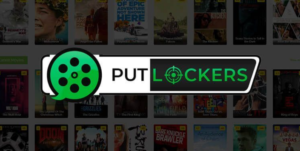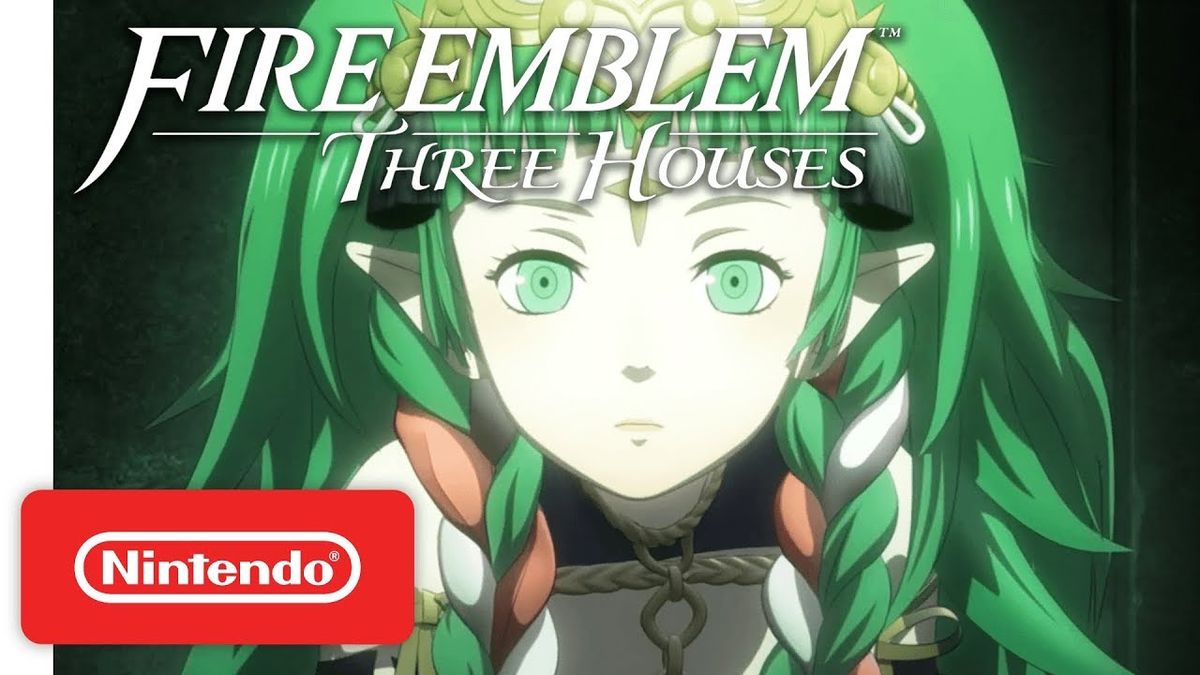Ako pridať hudbu do Prezentácií Google

Táto zóna S vás naučí, ako pridať hudbu do snímok Google. Sprievodca obsahuje 2 spôsoby pridávania hudby do snímok Google – jeden pridajte prostredníctvom adresy URL. dva , pridajte cez Disk Google.
Nižšie rozbaľte Prehľadávať témy príspevkov a prejdite priamo na tému.
Prehľadávať témy príspevkov
- Ako pridať hudbu do Prezentácií Google z adresy URL
- Ako pridať hudbu do Prezentácií Google z Disku Google
Ako pridať hudbu do Prezentácií Google z adresy URL

Hudbu môžete do snímok Google pridať pridaním adresy URL hudby zo streamovacej služby. Tu sú 2 kroky…
Skopírujte adresu URL hudby zo služby streamovania
Pre túto príručku pridám skladbu Spotify do Prezentácií Google. Môžete použiť akúkoľvek inú službu streamovania hudby podľa vlastného výberu.
Takto skopírujete adresu URL skladby zo Spotify...
- Kliknite Open.Spotify.com odkaz. Potom v pravej hornej časti stránky kliknite na odkaz PRIHLÁSIŤ SA.

- Keď sa otvorí prihlasovacia stránka, prihláste sa pomocou e-mailu a hesla Spotify.

- Otvorte zoznam skladieb so skladbou, ktorej URL chcete získať. Ak poznáte názov skladby, môžete ju nájsť aj pomocou vyhľadávania.

- Umiestnite kurzor myši na skladbu a kliknite na ponuku. Zobrazí sa súbor možností ponuky.

- V zobrazených možnostiach ponuky kliknite na Kopírovať odkaz na skladbu .

Okrem Spotify môžete získať hudbu z iných stránok na streamovanie hudby. Zoznam najlepších stránok na streamovanie hudby nájdete v našej recenzii 5 najlepších online hudobných obchodov.
Po skopírovaní adresy URL hudby, ktorú chcete pridať do Prezentácií Google, pokračujte druhým krokom v tejto časti...
Pridajte hudbu do Prezentácií Google vložením adresy URL skladby
- Otvorte prezentáciu Google Slides, do ktorej chcete pridať skladbu. Potom kliknite na snímku, do ktorej chcete pridať skladbu.
- Napíšte text, do ktorého chcete vložiť odkaz na skladbu, a zvýraznite odkaz. Potom v ponuke Snímky kliknite na Vložiť .

- V možnostiach ponuky Vložiť kliknite na Odkaz .

- Do poľa Odkaz prilepte adresu URL skladby, ktorú ste skopírovali zo služby streamovania hudby.

- Nakoniec, ak chcete pridať adresu URL skladby, kliknite Použiť .

- Text bude mať teraz hypertextový odkaz. Keď prezentujete, kliknutím na odkaz otvorte hudbu.

Ako pridať hudbu do Prezentácií Google z Disku Google

Toto je tiež 2-krokový proces. Najprv nahrajte hudobný súbor na Disk Google. Potom pridajte hudbu do Prezentácií Google. Ak s vami niekto zdieľal hudobný súbor na Disku Google, môžete preskočiť prvý krok...
Nahrajte hudbu na Disk Google
- Otvorte priečinok Disku Google, do ktorého chcete nahrať hudobný súbor. Potom otvorte priečinok s hudobným súborom. Umiestnite prehliadač (Disk Google) a priečinok vedľa seba.

- Potom presuňte hudobný súbor z priečinka v počítači do priečinka Disk Google v prehliadači. Okamžite sa začne nahrávať.

- Stav nahrávania sa zobrazí v pravej dolnej časti Disku Google.

- Po odovzdaní hudby prejdite na ďalší krok v tejto časti...
Pridajte si hudbu do Prezentácií Google z Disku Google
- Otvorte prezentáciu Google Slides, do ktorej chcete pridať skladbu.
- Potom kliknite na snímku, do ktorej chcete pridať skladbu. V ponuke Snímky kliknite na Vložiť .
- V zobrazenej ponuke Vložiť kliknite na Zvuk .

- Keď sa otvorí dialógové okno Vložiť zvuk, predvolene sa otvorí váš Disk Google. Zobrazia sa hudobné súbory na vašom disku.
- Kliknite na skladbu, ktorú chcete pridať do Prezentácií Google. Potom kliknite vľavo dole Vyberte .

- Prezentácie Google zobrazia a Vytváranie zvuku oznámenie. Počkajte, kým sa vytvorí zvuk. Po vytvorení sa zobrazí na snímke.

- Vložený zvukový súbor sa zvýrazní. Hudbu si môžete prehrať okamžite. Môžete si ho zahrať aj počas prezentácie.

Pridávanie hudby do Prezentácií Google je také jednoduché! Dúfam, že vám táto zóna S pomohla. Ak vám to pomohlo, zahlasujte Áno na otázku Bol tento príspevok užitočná nižšie.
Prípadne môžete položiť otázku, zanechať komentár alebo poskytnúť spätnú väzbu pomocou formulára Zanechať odpoveď, ktorý nájdete na konci tejto stránky.
Nakoniec, ďalšie zóny Google S nájdete na našej stránke Google How To.